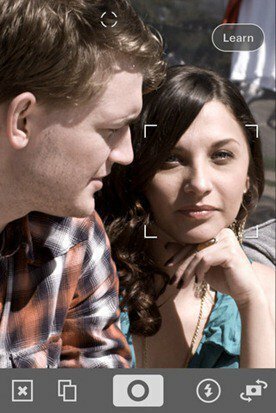Cara Mengekspor Bookmark Chrome
Google Chrome Chrome Google Pahlawan / / June 01, 2020
Terakhir diperbarui saat
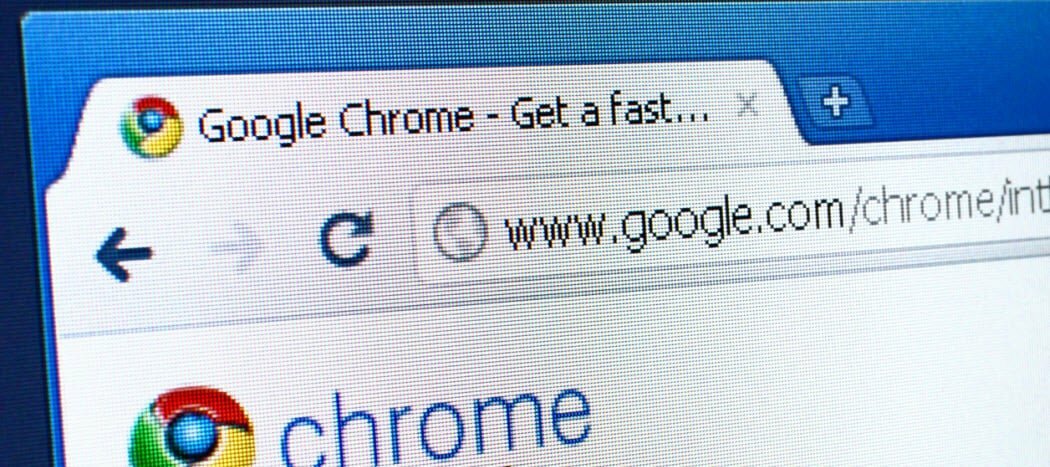
Ingin mengekspor bookmark Chrome Anda secara manual? Inilah cara melakukannya.
Kita semua memiliki situs web favorit kami. Entah itu sekilas pada berita atau puncak pada subreddits favorit Anda, bookmark memungkinkan kami untuk menghemat waktu dan dengan cepat membawa kami ke tempat yang perlu kami kunjungi di web dengan mengklik tombol.
Kami membangun ratusan bookmark selama bertahun-tahun — kapsul waktu dari riwayat penjelajahan kami yang lalu. Jika Anda pindah ke komputer baru, Anda mungkin ingin membawa Bookmark Chrome denganmu. Jika Anda tidak menyinkronkan bookmark Chrome dengan akun Google Anda, Anda dapat mengekspornya secara manual.
Ini memungkinkan Anda untuk mengimpornya ke instalasi Chrome baru di PC apa pun yang Anda suka — inilah cara melakukannya.
Mengekspor Bookmark Chrome Anda
Tidak memerlukan manual yang luas untuk mengekspor bookmark Chrome Anda — prosesnya cukup mudah dilakukan.
Untuk memulai, buka Chrome dan tekan tombol menu (tiga titik vertikal) di sudut kanan atas.
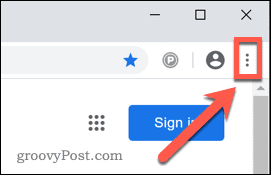
Di menu Chrome, tekan Bookmark> Manajer Bookmark.
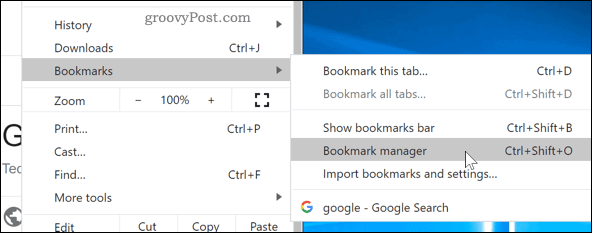
Ini akan membuka pengelola bookmark Chrome, tempat Anda dapat mengakses dan mengatur bookmark yang disimpan.
Di bagian atas halaman ada bilah pencarian, dengan tombol menu lain di sebelahnya — tekan ini untuk mengakses menu pengelola bookmark.

Di menu pengelola bookmark, tekan tombol Ekspor Bookmark opsi untuk mulai mengekspor bookmark Anda.
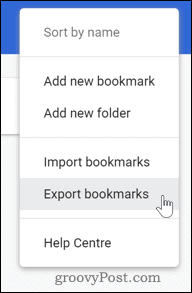
Bookmark Anda akan diekspor sebagai file HTML. Beri nama file ini dan pilih di mana Anda ingin menyimpannya, lalu tekan Menyimpan untuk menyimpan file.
Jika Anda berencana untuk mengimpor bookmark Anda ke komputer baru, Anda dapat menyimpan file ke flash drive, atau menyimpannya ke komputer Anda dan mengirimkannya lewat email ke diri Anda sendiri.
Mengimpor Bookmark Chrome Anda
Setelah Anda pindah ke profil atau pemasangan Chrome lainnya, Anda dapat mengimpor bookmark Anda mengikuti proses yang serupa.
Untuk memulai, buka Chrome dan tekan tombol menu di kanan atas.
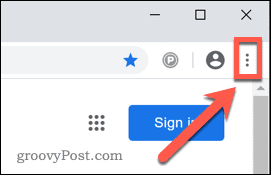
Di menu Chrome, tekan Bookmark> Manajer Bookmark untuk membuka pengelola bookmark Chrome.
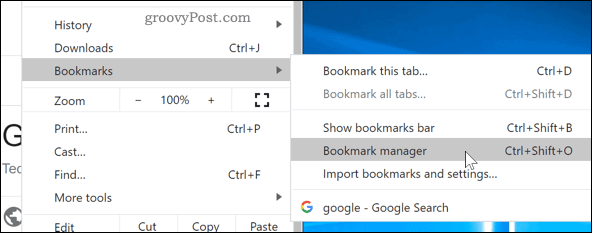
Di pengelola bookmark, tekan tombol ikon menu di sebelah bilah pencarian di bagian atas halaman.

Pilih Impor Bookmark untuk mulai mengimpor bookmark Chrome yang diekspor.
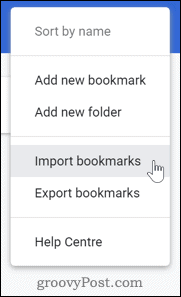
Arahkan ke file bookmark Chrome yang disimpan, pilih, dan klik Buka untuk membuka file.
Bookmark Anda sekarang harus diimpor dan terlihat di instalasi Chrome baru Anda, siap untuk Anda gunakan.
Cara Lain untuk Memigrasi Bookmark Chrome
Jika Anda ingin mengekspor dan mengimpor bookmark Chrome secara manual, metode di atas menawarkan cara sederhana untuk menyelesaikan pekerjaan. Namun, ada cara lain bagi Anda untuk memigrasi bookmark Chrome ke profil atau pemasangan baru.
Jika Anda berencana menggunakan profil yang sama di komputer baru Anda, maka itu juga memungkinkan sinkronisasi Chrome di semua perangkat menggunakan akun Google Anda. Ini akan menyinkronkan bookmark Anda, riwayat pencarian, kata sandi, dan ekstensi yang diinstal pada perangkat apa pun menggunakan Chrome, selama Anda menggunakan akun yang sama.
Jika Anda ingin membatasi pengaturan yang disinkronkan (misalnya, menyinkronkan bookmark di semua perangkat tetapi tidak dengan ekstensi), Anda bisa. Untuk melakukan ini, tekan tombol tombol menu> Pengaturan> Sinkronisasi dan Layanan Google> Kelola Sinkronisasi dan pilih layanan yang ingin Anda sinkronkan.
Apa itu Modal Pribadi? Ulasan 2019 Termasuk Bagaimana Kita Menggunakannya untuk Mengelola Uang
Apakah Anda pertama kali memulai dengan berinvestasi atau menjadi pedagang berpengalaman, Personal Capital memiliki sesuatu untuk semua orang. Berikut ini adalah ...


![Jadikan Bilah Harus Dilakukan Hanya Tampilkan Tugas Saat Ini di Outlook 2007 [Bagaimana-Untuk]](/f/44814f1c98b012f133e3c48bdf5ca33b.png?width=288&height=384)